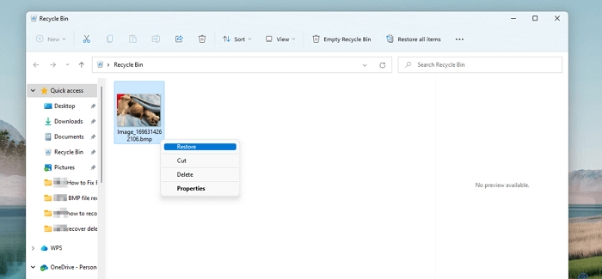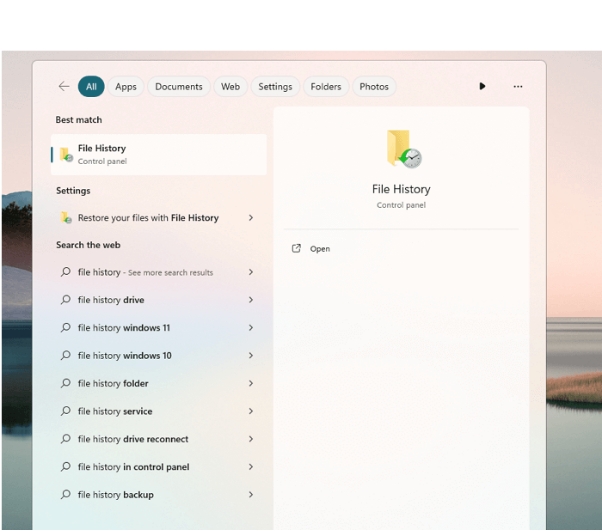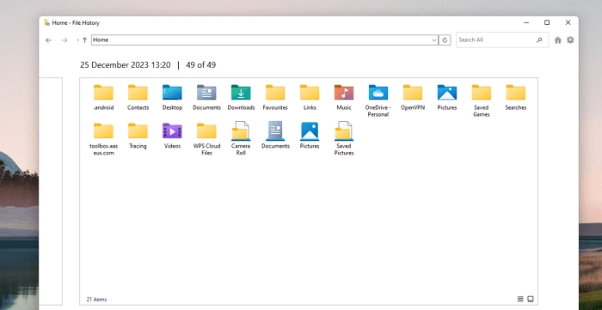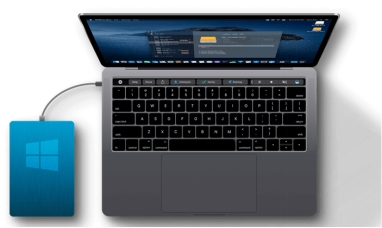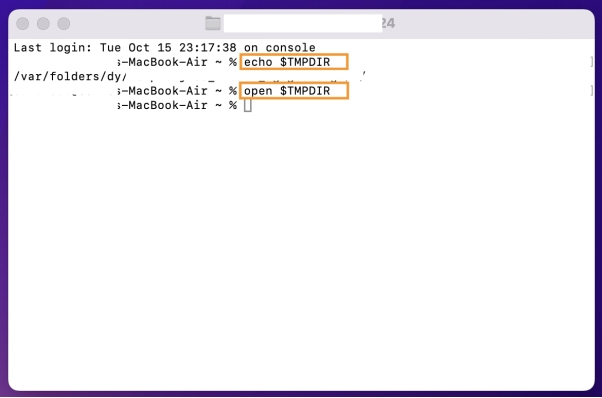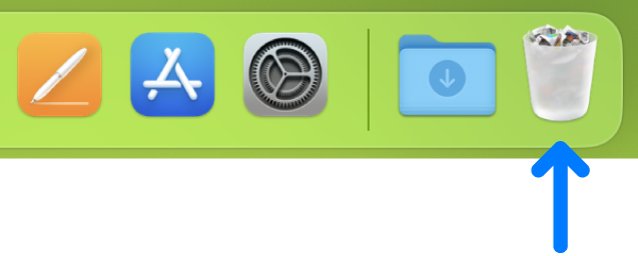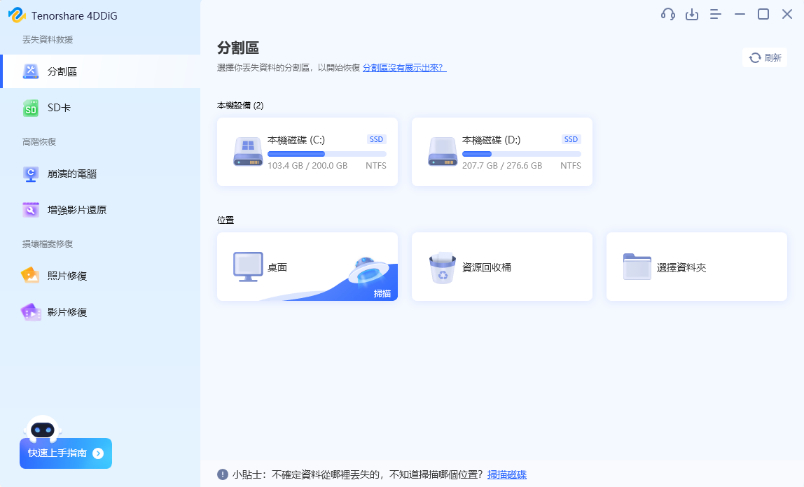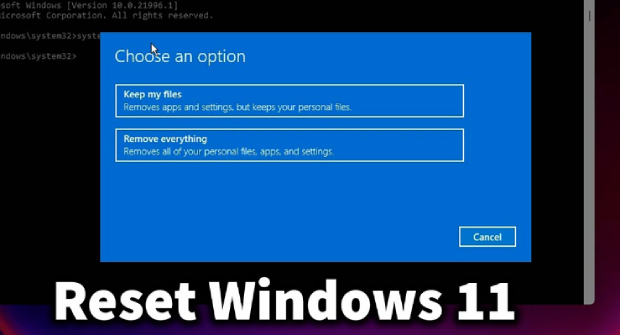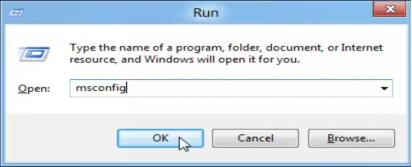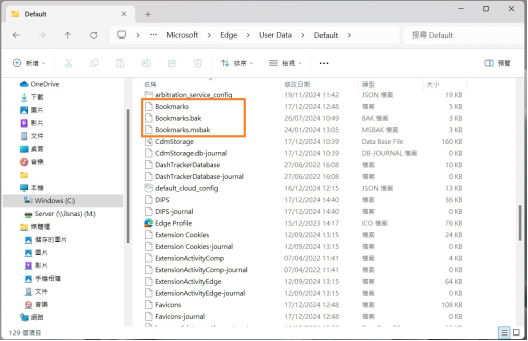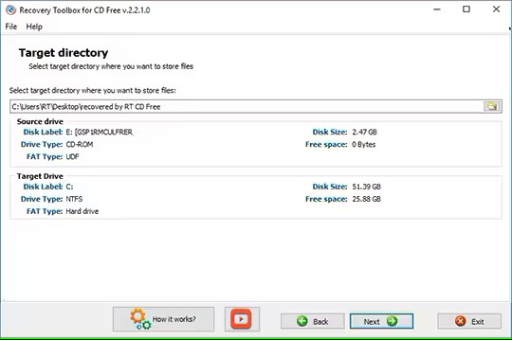最近打開一個要經典照片的時候,居然看到檔案壞了?沒誤,這個檔案就是我們常說的「BMP 檔案」,一個代表清楚圖像的格式。但是也因為檔案太大、儲存失誤或資料目錄破損,很容易被壞毀。有人就會問,「復原 BMP 檔案有沒有辦法?」不用擔心,今天就來教你如何救回每一個重要的 BMP 檔案,不管是失蹤、壞了還是被劣程式意外刪除,都有復原的機會。
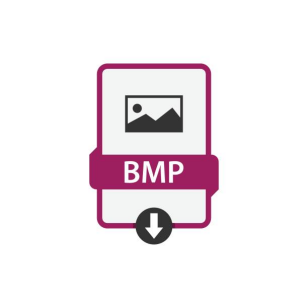
一、為什麼BMP檔案會壞了?
BMP是一種無浮體的圖像格式,能清楚呈現圖像細節,這也是為什麼它通常保存正版照片或重要圖質的檔案。那麽,爲什麽BMP檔案會損壞呢?
1. 操作失誤
操作失誤是導致 BMP 檔案遺失或損壞的主要原因之一。例如,你在整理電腦檔案時,不小心按到「刪除」鍵,或者是錯將重要的 BMP 圖片從一個資料夾移動到另一個儲存裝置時中途出錯,導致檔案消失。此外,像是誤格式化磁碟或按錯快捷鍵,也很容易讓檔案不知不覺中消失或損毀。這種情況雖然常見,但只要儲存空間未被覆蓋,還是有機會透過救援工具將檔案救回來。
2. 資料夾損壞
資料夾損壞通常發生在電源突然中斷或電腦系統不正常關機時。舉個例子,當你在編輯或存檔 BMP 圖片時,電腦卻突然當機或斷電,導致檔案儲存不完整,這樣的 BMP 檔案打開後可能顯示為空白或無法讀取。同時,如果電腦儲存裝置出現目錄結構錯亂,也會造成資料夾內的 BMP 檔案損壞,甚至是整個資料夾無法打開。
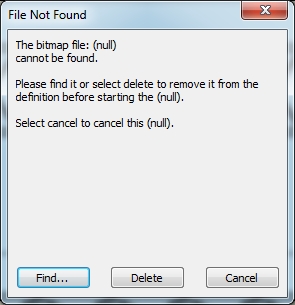
3. 碰到惡意軟體或病毒攻擊
病毒攻擊和惡意軟體也是 BMP 檔案損壞的重要因素。這些惡意軟體可能在你的電腦中悄悄運行,並逐漸破壞檔案數據或目錄結構,讓 BMP 檔案無法被系統正確讀取。有時候,病毒甚至會直接刪除檔案,或將 BMP 檔案變成無法辨識的格式。例如,你打開一張圖片後,發現檔案名稱變得奇怪,或點開後顯示「檔案無法讀取」,這就有可能是受到病毒攻擊的結果。
4. 硬碟壞軌或邏輯錯誤
硬碟壞軌(壞路徑)或邏輯錯誤,是電腦硬碟即將失效的一大徵兆。硬碟壞軌可以分為「物理壞軌」和「邏輯壞軌」,前者是硬碟的磁碟片出現損壞,後者則是檔案系統出現異常。當 BMP 檔案儲存在壞軌區域時,檔案很容易損毀,無法被正常讀取。此外,硬碟若在運作過程中受到碰撞、震動,或者使用年限過久,也可能讓檔案數據讀取異常,進而導致 BMP 檔案打不開或顯示錯誤訊息。
5. 格式誤輸或轉換錯誤
格式誤輸是指在將 BMP 檔案轉換成其他圖檔格式(如 PNG、JPEG 等)時出現錯誤。例如,你使用協力廠商軟體進行格式轉換,但轉換過程中突然中斷,或是軟體出現異常,這時轉換後的檔案就會變成無法讀取的狀態。此外,若你在安裝或卸載與圖像處理相關的軟體時發生問題,也可能影響 BMP 檔案的讀取,甚至讓檔案格式變得無法辨識。這種情況常發生在沒有備份的狀況下,讓人措手不及。
二、如何復原損壞/遺失/刪除的BMP檔案?
小簡常的檢查和機巧的救援工具都能復原 BMP 檔案,下面就來教你步驟。
方法 1:透過資源回收桶復原 BMP 檔案
如果你誤操刪除BMP檔案,最先檢查資源回收桶,這是最簡單的復原BMP檔案路徑:
在桌面上找到「資源回收桶」圖示。
開啟後,找出被刪除的 BMP 檔案。
-
右鍵點擊檔案,選擇「還原」,檔案將回到原本的儲存位置,復原 BMP 檔案。

方法 2:透過 Windows 歷史記錄還原 BMP 檔案
若電腦已開啟「檔案歷史記錄」功能,就能輕鬆將BMP檔案損毀修復啦:
-
在 Windows 中搜尋「檔案歷史記錄」。

-
選擇需要的備份版本,點擊「復原個人檔案」,選擇一個資料夾以及想要復原的檔案,最後點擊「復原」即可。

方法 3:使用專業工具救援 BMP 檔案(重點介紹 4DDiG Windows 資料救援)
當前述方法都無法解決時,使用 4DDiG Windows 資料救援是最佳的BMP檔案損毀修復選擇。
4DDiG 是一款強大的資料救援工具,可以幫助你快速找回因誤刪、損毀或格式化而遺失的 BMP 檔案。
4DDiG 功能與優勢介紹:
- 快速掃描與深度掃描:只需幾分鐘即可掃描出遺失或損壞的 BMP 檔案,並支援深度掃描以確保檔案完整恢復。
- 支援多種裝置: 不論是電腦硬碟、USB 隨身碟,還是記憶卡,都能進行完整掃描救援。
- 檔案預覽功能:恢復前可預覽 BMP 檔案,確保正確無誤才進行 BMP 檔案損毀修復。
- 簡單操作,一鍵救援: 介面簡潔,操作步驟清楚易懂,即使是新手也能輕鬆上手。
小明是一位攝影愛好者,存放在 USB 隨身碟裡的 BMP 檔照片因 USB 錯誤拔出導致檔案損毀。他試著透過「資源回收桶」和「歷史記錄」找回檔案卻都失敗,這時小明使用 4DDiG Windows 資料救援工具,透過簡單的 3 個步驟,成功所有恢復BMP檔案!
-
選擇本機磁碟
從硬碟清單中選擇您丟失資料的本機磁碟,然後按「開始」進行掃描。

-
掃描本機磁碟
4DDiG會立即全面掃描所選擇的硬碟,尋找丟失的檔案,如果您找到想要還原的檔案,隨時可以暫停或停止掃描。

-
預覽並從本機磁碟中還原檔案
在找到目標檔案後,您可以預覽並將它們還原到安全的位置。為了避免硬碟覆寫和永久資料遺失,請不要將它們保存在您遺失檔案的同一分割區中。

-
選擇儲存檔案的位置
請勿將資料儲存在遺失資料的位置,您可以將復原的資料還原到本機磁碟或Google Drive中。

三、BMP 檔案復原的相關問題
1. BMP 檔案損毀還能救回嗎?
可以!只要 BMP 檔未被覆蓋或完全損壞,就能透過救援工具如 4DDiG Windows 資料救援恢復 BMP 檔案。
2. BMP 檔案是什麼?
BMP(位圖圖像檔案)是一種無壓縮的圖像格式,用於存儲數字圖像。它由微軟開發,特別適用於 Windows 系統。BMP 檔案保留了圖像的每個像素數據,提供高質量的圖像,但由於缺乏壓縮,檔案大小通常較大。這使得 BMP 格式在圖像編輯和存檔方面受到青睞,但不適合網頁使用。
3. 永久刪除的 BMP 檔案還能還原嗎?
即使 BMP 檔被永久刪除,只要未被新檔案覆蓋,使用 4DDiG 等工具,仍有機會恢復 BMP 檔案。
永久刪除檔案如何還原?輕鬆還原電腦 Shift Delete 永久刪除檔案
總結
BMP 檔案雖然常用於保存高品質圖像,但也容易因誤刪、損壞或系統問題而遺失。透過「資源回收桶」、「檔案歷史記錄」或專業工具如 4DDiG Windows 資料救援,都能將BMP檔案復原,避免珍貴回憶遺失。當然,建議平時多進行備份,才能從容面對突如其來的檔案損毀問題!